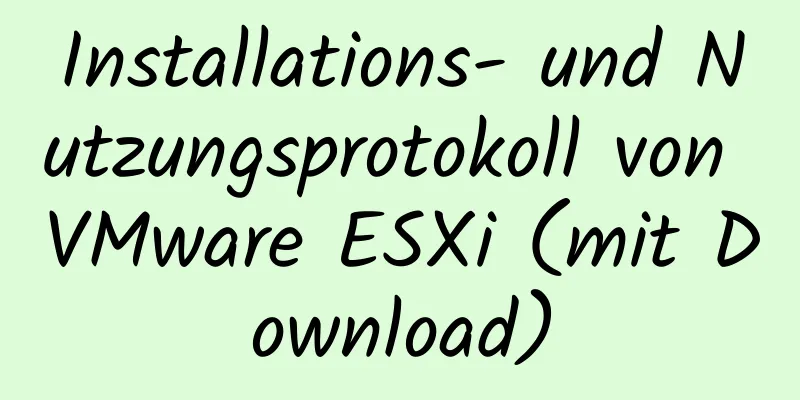Ausführliches Tutorial zur Installation von MySQL 5.6-ZIP-Paketen

|
Bisher haben wir alle Dateien mit der Endung .msi verwendet, was eine kinderleichte Installation ermöglicht. Bei manchen Versionen ist es jedoch nicht einfach, den Installationspfad oder das Datenbankcodierungsformat zu steuern, und manche installieren viele nutzlose Dienste. Keine davon ist jedoch so einfach und direkt wie Dateien mit der Endung .zip, die überall installiert werden können. 1. Laden Sie zunächst eine geeignete MySQL-Version von der offiziellen Website herunter. Es gibt MSI-Dateien und ZIP-Dateien. Ich habe vorher zwei heruntergeladen. Eine ist 5.7.24, aber es fehlt ein Ordner: data und eine Datei: my-default.ini. Später habe ich das ZIP-komprimierte Paket von 5.6.42 heruntergeladen, das alles enthält. 2. Entpacken Sie die heruntergeladene Zip-Datei in einen geeigneten Ordner. Sie werden feststellen, dass die Datei my.ini nicht vorhanden ist. Sie müssen my-default.ini kopieren und entsprechend dieser my.ini-Datei benennen. Hinweis: Ändern Sie die Kodierung der Datei „Speichern unter“ nicht in UTF-8. Sie müssen den Standardkodierungssatz ANSI verwenden. Inhalt von my.ini: [mysql] # Setzen Sie den Standardzeichensatz des MySQL-Clients auf default-character-set=utf8 [mysqld] #Port 3306 einstellen port = 3306 # Legen Sie das Installationsverzeichnis von MySQL auf basedir=E:\SoftWare-SQL\MySQL\mysql-5.6.42-winx64 fest. # Legen Sie das Speicherverzeichnis der MySQL-Datenbankdaten fest: datadir=E:\SoftWare-SQL\MySQL\mysql-5.6.42-winx64\data # Maximal zulässige Anzahl von Verbindungen max_connections=200 # Der vom Server verwendete Standardzeichensatz ist der 8-Bit-Latin1-Zeichensatz character-set-server=utf8 # Die Standard-Speicher-Engine, die beim Erstellen einer neuen Tabelle verwendet wird default-storage-engine=INNODB Die fertige Datei:
3. Geben Sie cmd als Administrator ein. Sie müssen sich als Administrator anmelden, sonst verfügen Sie nicht über ausreichende Berechtigungen, um auf das entpackte Bin-Verzeichnis zuzugreifen. Eingabe: Es gibt andere Syntaxen:
4. Geben Sie
5. Wie lege ich das Passwort fest, nachdem der Dienst gestartet wurde? Geben Sie zuerst exit ein, um die MySQL-Datenbank zu beenden. Geben Sie dann Anschließend wird die Meldung „Neues Kennwort: Geben Sie das gewünschte Kennwort ein und drücken Sie die Eingabetaste. Anschließend wird die Aufforderung „Neues Passwort bestätigen“ angezeigt: Jetzt werden Sie aufgefordert, das Passwort erneut einzugeben und die Eingabetaste zu drücken. Das Passwort wurde geändert. Verwenden Sie zuerst das Bild einer anderen Person.
Zusammenfassen Oben finden Sie eine ausführliche Erläuterung des vom Herausgeber vorgestellten Tutorials zur Installation von MySQL5.6-ZIP-Paketen. Ich hoffe, es wird für alle hilfreich sein. Wenn Sie Fragen haben, hinterlassen Sie mir bitte eine Nachricht und der Herausgeber wird Ihnen rechtzeitig antworten. Ich möchte auch allen für ihre Unterstützung der Website 123WORDPRESS.COM danken! Das könnte Sie auch interessieren:
|
<<: Upgrade des Windows Server 2008R2-Dateiservers auf Windows Server 2016
>>: Vue implementiert eine Scroll-Ladetabelle
Artikel empfehlen
Einführung in HTML-Link-Ankertags und ihre Rolle bei der Suchmaschinenoptimierung
Das <a>-Tag wird hauptsächlich verwendet, u...
Reiner CSS-freier Implementierungscode für Websites mit Umschaltfunktion für den Dunkelmodus
Vorwort Das Konzept des Dunkelmodus stammt ursprü...
Javascript verwendet das Integritätsattribut zur Sicherheitsüberprüfung
Inhaltsverzeichnis 1. Dateien mit Skript-Tags imp...
Detaillierte Erklärung des VueRouter-Routings
Inhaltsverzeichnis Vue-Router 1. Verstehen Sie da...
Detaillierte Analyse des Diff-Algorithmus in React
Verständnis des Diff-Algorithmus in React diff -A...
Was muss ich tun, wenn ich einen fehlerhaften MySQL-Befehl abbrechen möchte?
Ich habe einen falschen MySQL-Befehl eingegeben u...
Ursachen und Lösungen für Verzögerungen bei der MySQL Master-Slave-Replikation
Inhaltsverzeichnis Ein kurzer Überblick über die ...
Zusammenfassung der Web-Frontend-Kenntnisse (persönliche praktische Erfahrung)
1. Als ich heute eine Seite erstellte, stieß ich a...
Detaillierte Erläuterung des Prozesses zur Verwendung von Docker zum Erstellen einer PHP-Betriebssystemumgebung in der CentOS7-Umgebung
Verwandte Artikel: Installieren Sie Docker mit yu...
Detaillierte Erläuterung von 30 SQL-Abfrageoptimierungstechniken für MySQL-Zehnmillionen großer Datenmengen
1. Um die Abfrage zu optimieren, sollten Sie voll...
Verwenden Sie zum Senden des Formulars ein Bild statt einer Schaltfläche.
Code kopieren Der Code lautet wie folgt: <form...
So passen Sie die Höhe eines Divs an die Höhe des Browsers an
Diese alte Frage hat unzählige Frontend-Entwickler...
Häufig verwendete HTML-Format-Tags_Powernode Java Academy
1. Titel HTML definiert sechs <h>-Tags: <...
MySQL Community Server 5.7.19 Installationshandbuch (detailliert)
Link zum Download der ZIP-Datei auf der offiziell...
Lösen Sie das Problem der Installation des Tenda U12-WLAN-Netzwerkkartentreibers auf Centos7
Lösungsprozess: Methode 1: Die Standard-Kernelver...